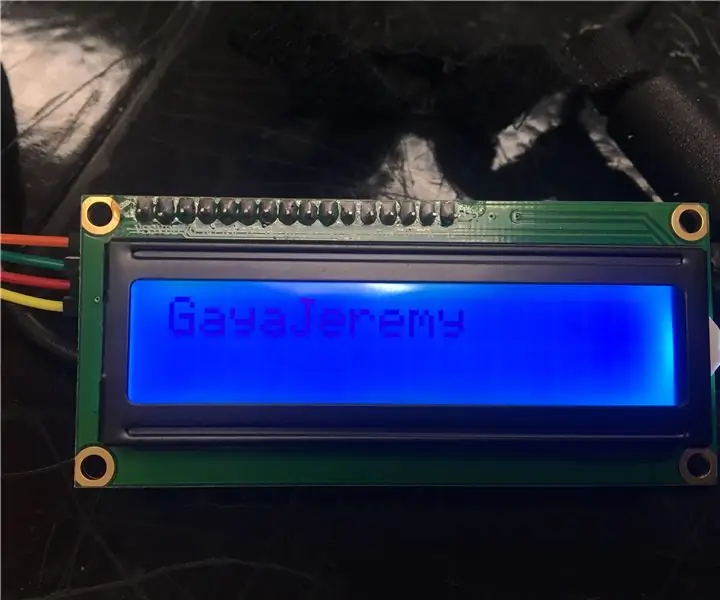
Orodha ya maudhui:
- Mwandishi John Day [email protected].
- Public 2024-01-30 12:54.
- Mwisho uliobadilishwa 2025-01-23 15:11.
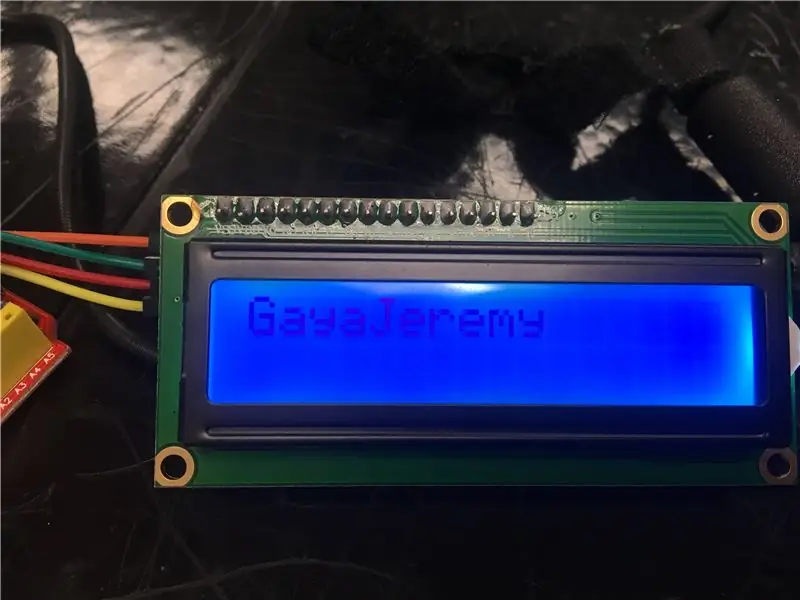
Namesmasher- kupigwa kwa majina 2 !!!!!!
Hatua ya 1: Utangulizi
Mradi huu ni rahisi sana, kwa kuwa nimeifanya. Kimsingi, unachotakiwa kufanya ni kuunganisha vifungo vya LCD na 2 kwa Arduino halafu BAM umepata namesmasher. Mchoro wa majina hufanyika unapobonyeza kitufe na kisha jina moja linapepesa, sawa na lingine. Lakini unapobonyeza zote mbili kwa wakati mmoja, majina yote yatatokea hadi uachilie.
Hatua ya 2: Vifaa:
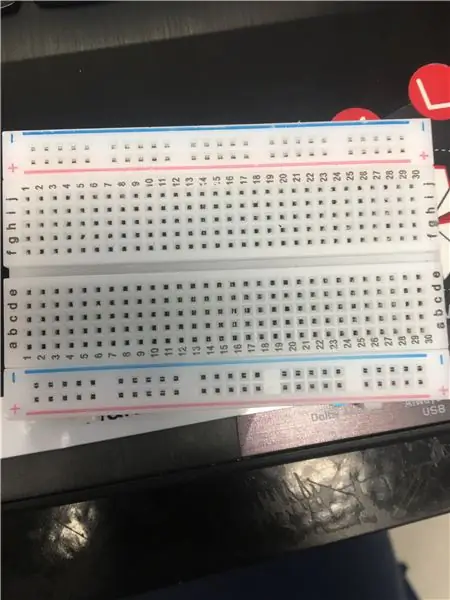
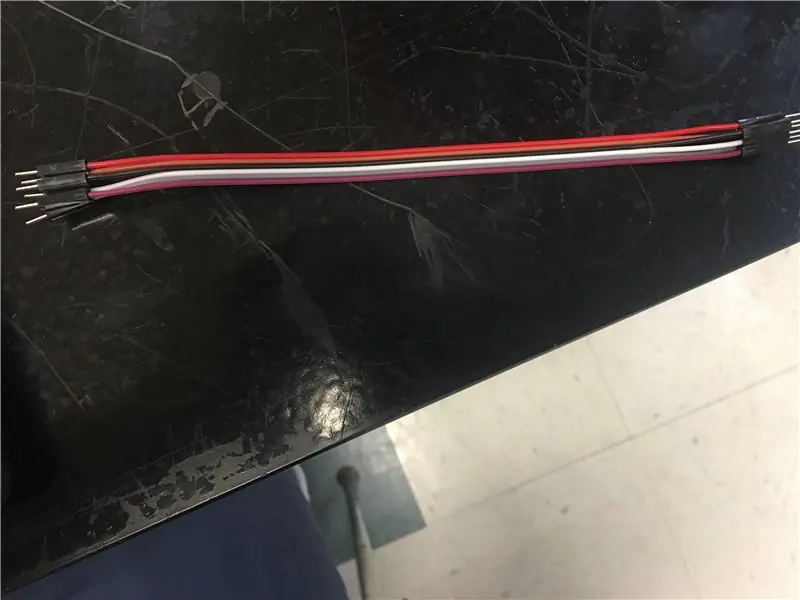
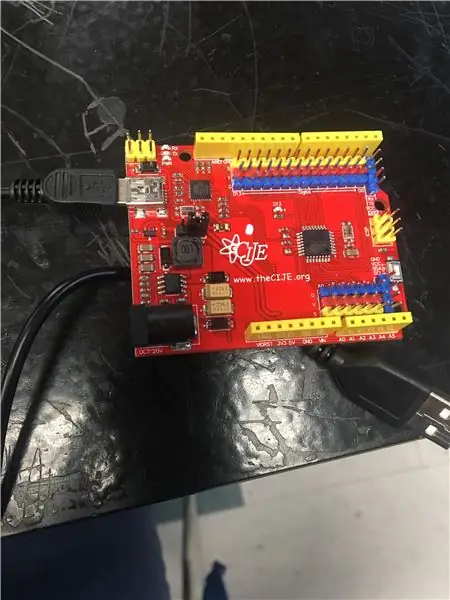

Wote unahitaji ni:
Waya 6 za kiume;
Waya 4 za kike;
Vipinga 2;
Vifungo 2;
Arduino;
onyesho la kioo kioevu cha LCD;
na ubao wa mkate.
Hatua ya 3: Sanidi
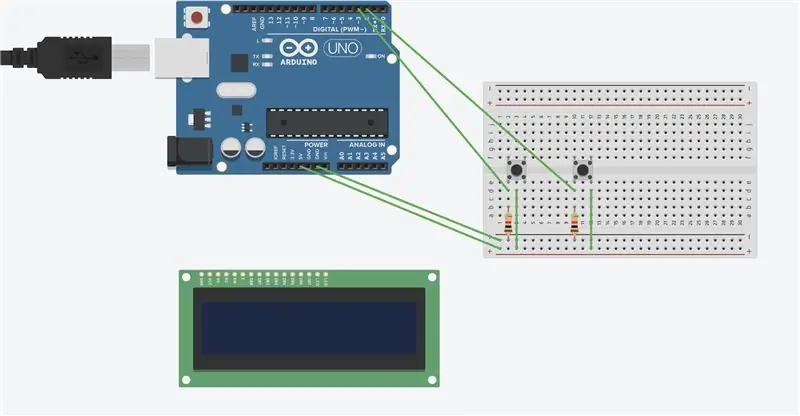
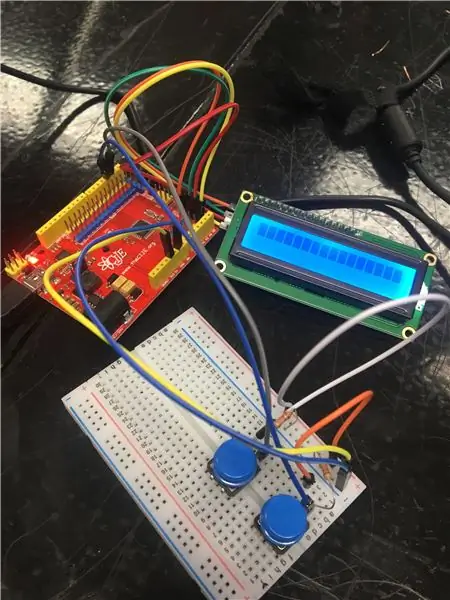
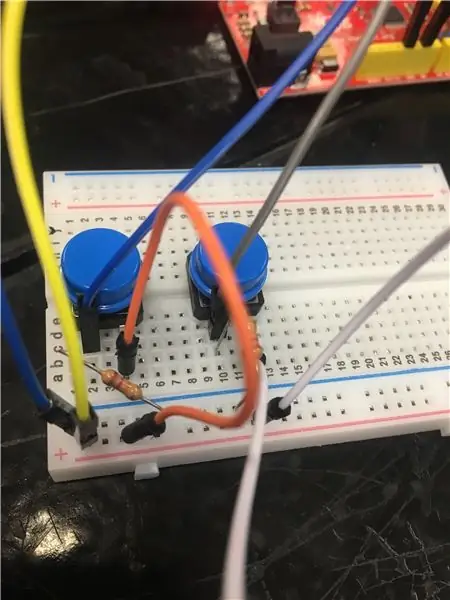
Jinsi ya kuanzisha onyesho la kioo kioevu cha LCD;
Kama unavyoona kwenye picha lazima uunganishe GND, VCC, SDA, na SCL kwa nukta inayolingana kwenye Arduino.
Hatua ya 4: Kanuni
# pamoja
# pamoja
LiquidCrystal_I2C LCD (0x27, 2, 1, 0, 4, 5, 6, 7, 3, POSITIVE);
kura za int [4] = {0, 0, 0, 0};
char inbyte;
Kamba pwd = "KURA";
Kamba inpt = "";
bendera ya boolean = uwongo;
usalama wa boolean umepewa = uwongo;
int i;
kifungo cha ndani1 = 0; // kuweka vifungo kwa 0
kifungo cha ndani2 = 0;
kifungo cha ndani3 = 0;
kifungo cha ndani4 = 0;
usanidi batili () {
pinMode (2, Pembejeo); // Pembejeo
pinMode (3, INPUT);
lcd kuanza (16, 2);
onyesha lcd ();
Serial. Kuanza (9600);
Serial.println ("Ingiza nenosiri");
}
kitanzi batili () {
lcd.setCursor (0, 0);
kifungo3 = digitalSoma (2); // kusoma vifungo
kifungo4 = digitalSoma (3);
Serial.print (kifungo cha kifungo3);
Serial.print (kitufe cha kifungo 4);
ikiwa (buttonstate3 == 1) {// ikiwa kifungo cha kifungo ni saa 1
lcd.andika ("Gaya"); // Chapisha hii kwenye skrini ya LCD
kuchelewesha (100); }
ikiwa (buttonstate4 == 1) {// ikiwa kifungo cha kifungo ni saa 1
lcd.andika ("Jeremy"); // Chapisha hii kwenye skrini ya LCD
kuchelewesha (100);
} ikiwa (buttonstate3 == 0) {// ikiwa kifungo cha kifungo ni saa 0
lcd wazi (); // Futa skrini ya LCD
kuchelewesha (100); }
ikiwa (buttonstate4 == 0) {
lcd wazi (); kuchelewesha (100);
}
}
Hatua ya 5: Hitimisho

Kwa hivyo baada ya haya yote, niko hapa kusema kwamba unaweza kuufanya mradi huu uwe wa baridi kuliko ile niliyofanya. Unaweza kuongeza vifungo zaidi ili uweze kuchapisha majina zaidi. Unaweza kuufanya uwe mfumo wa kupiga kura. Jaribu kuongeza LCD mbili (nk) na ujaribu hiyo. Kuna mambo mengi ambayo unaweza kufanya na wazo hili.
Bahati nzuri na likizo njema !!
Ilipendekeza:
Jinsi: Kuweka Raspberry PI 4 isiyo na kichwa (VNC) na Rpi-picha na Picha: Hatua 7 (na Picha)

Jinsi: Kuweka Raspberry PI 4 isiyo na kichwa (VNC) Na picha ya Rpi na Picha: Ninapanga kutumia Rapsberry PI hii kwenye rundo la miradi ya kufurahisha nyuma kwenye blogi yangu. Jisikie huru kuiangalia. Nilitaka kurudi kutumia Raspberry PI yangu lakini sikuwa na Kinanda au Panya katika eneo langu jipya. Ilikuwa ni muda tangu nilipoweka Raspberry
Uso wa Kujua Picha ya Picha ya OSD: Hatua 11 (na Picha)

Uso wa Kujua Picha ya Picha ya OSD: Maagizo haya yanaonyesha jinsi ya kutengeneza fremu ya picha na utambuzi wa uso kwenye Onyesho la Skrini (OSD). OSD inaweza kuonyesha wakati, hali ya hewa au habari nyingine ya mtandao unayotaka
Utengenezaji wa Picha / Picha ya Picha: 4 Hatua

Picha-based Modeling / Photogrammetry Portraiture: Halo kila mtu, Katika hii inayoweza kuelekezwa, nitakuonyesha mchakato wa jinsi ya kuunda vielelezo vya 3D kwa kutumia picha za dijiti. Mchakato huo unaitwa Photogrammetry, pia inajulikana kama Modeling-Image Modeling (IBM). Hasa, aina ya mchakato huu hutumiwa
Hawk ya Ishara: Roboti Iliyodhibitiwa na Ishara ya Mkono Kutumia Picha ya Usindikaji wa Picha: Hatua 13 (na Picha)

Hawk ya Ishara: Robot Iliyodhibitiwa na Ishara ya Mkono Kutumia Picha ya Usindikaji wa Picha: Hawk ya Ishara ilionyeshwa katika TechEvince 4.0 kama muundo rahisi wa picha ya msingi wa mashine ya kibinadamu. Huduma yake iko katika ukweli kwamba hakuna sensorer za ziada au za kuvaliwa isipokuwa glavu inahitajika kudhibiti gari ya roboti inayoendesha tofauti
Picha ya Picha ya Dijitali, Wifi Imeunganishwa - Raspberry Pi: Hatua 4 (na Picha)

Picha ya Picha ya Dijitali, Wifi Imeunganishwa - Raspberry Pi: Hii ni njia rahisi na ya gharama nafuu kwa fremu ya picha ya dijiti - na faida ya kuongeza / kuondoa picha kwenye WiFi kupitia 'bonyeza na buruta' kwa kutumia (bure) mpango wa kuhamisha faili . Inaweza kutumiwa na Pauni Zero ndogo ya Pauni 4.50. Unaweza pia kuhamisha
